# Perguntas Frequentes
# E-mail
# Manual de Configuração dos Clientes de e-mail
Alguns usuários preferem usar clientes locais para ter acesso ao serviço de e-mail, os clientes de e-mail permitem o armazenamento das mensagens de e-mail no computador do usuário.
O documento a seguir mostrará os passos necessários para que o usuário configure o seu cliente local de e-mail. Os exemplos serão baseados nos clientes de e-mail mais comuns, que são eles o Thunderbird e o Outlook, além do cliente de e-mail do Android.
Para e-mails do Centro Tecnologia, quando solicitado utilize: **usuario@ct.ufpb.br**
#### Configurando o Thunderbird
Caso não haja nenhum serviço de e-mail já configurado no seu cliente de e-mail Thunderbird, ele abrirá uma janela para ajudar na primeira configuração. Na Figura 01 podemos ter uma visão da janela em questão. O assistente de configurações também pode ser acessado através do menu: Arquivo > Novo > Configurar conta de e-mail...
Figura 01 – Janela de ajuda de configuração do cliente Thunderbird.
|  |
Na Figura 01, clique no botão “Ignorar e usar meu e-mail existente”, preencha seus dados como na Figura 02 e clique em “Continuar”.
Figura 02 – Dados do e-mail.
|  |
Ao clicar em “Continuar”, o usuário será redirecionado para uma janela que indica uma tentativa do Thunderbird de conectar-se ao servidor de e-mail. Clique no botão “**Config. manual**” para informar as opções de conexão ao servidor, esse procedimento pode ser visto na Figura 03.
Figura 03 – Janela de tentativa de conexão.
| 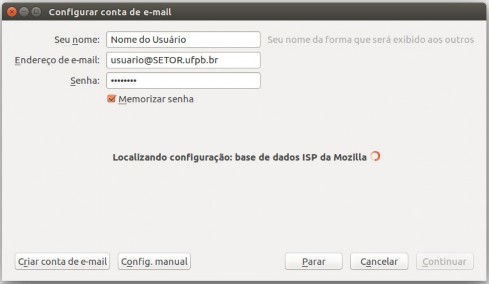 |
Na configuração manual, será necessário a inserção de algumas informações referentes a conexão do cliente de e-mail com o servidor. Segue a Figura 04 com os dados que devem ser preenchidos.
Figura 04 – Dados para realizar a conexão com o servidor de e-mail.
| 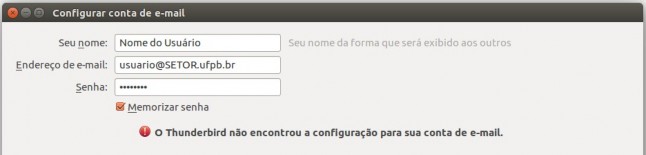 |
| 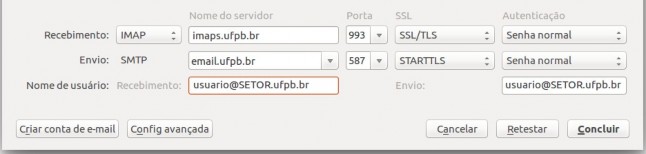 |
Após o preenchimento de todas as informações, basta clicar em “**Concluir**” para finalizar a configuração, nesse momento o usuário já deve ser capaz de sincronizar o seu cliente de e-mail com o servidor.
#### Configurando o Outlook
Caso não haja nenhum serviço de e-mail já configurado no seu cliente de e-mail Outlook, ele abrirá uma janela para ajudar na primeira configuração. Caso já exista a configuração de uma conta de e-mail, basta seguir até o menu “**Ferramentas**” e clicar na opção “**Configurações de Conta**”, como na Figura 05.
Figura – 05 Acessando o menu de Configurações de Conta do Outlook.
|  |
| 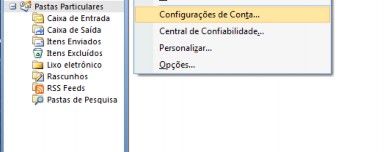 |
A janela Configurações de Conta será exibia, Clique na opção “**Novo**” para cadastrar uma nova conta de e-mail, o procedimento é exibido na Figura 06,.
Figura 06 – Janela de Configuração de Conta.
| 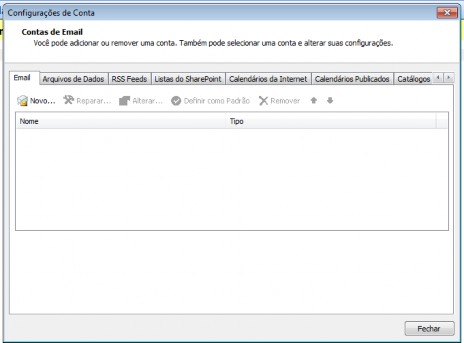 |
Após clicar na opção “Novo” na janela da Figura 06, o usuário será redirecionado para a Configuração Automática de Conta. Nessa janela o usuário deverá marcar a caixa de seleção no canto inferior esquerdo que indica a opção de “**Definir manualmente as configurações do servidor ou tipos de servidor adicionais**”, como monstra a Figura 07.
Figura 07 – Janela de Configuração Automática de Conta.
| 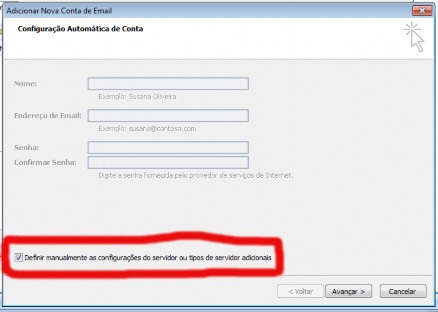 |
Clicando em Avançar, a janela **Adicionar Nova Conta de Email** será apresentada, insira todas as informações necessárias para realizar a conexão com o servidor de e-mail, preencha como na Figura 08.
Figura 08 – Dados para conexão com o servidor de e-mail.
| 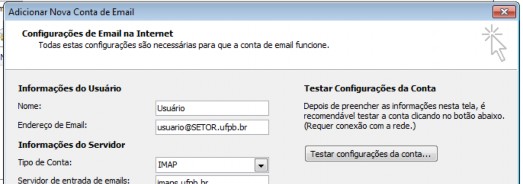 |
|  |
Após preencher todos os campos, clique no botão “**Mais Configurações**”. O botão está destacado na figura anterior.
Após clicar em “Mais Configurações”, a janela de **Configurações de e-mail na Internet** será aberta, clique na aba “Servidor de Saída” e marque a caixa de seleção que indica a opção “**Meu servidor de saída (SMTP) requer autenticação**”, como mostra a Figura 09. É importante verificar se o formulário está preenchido com os dados do usuário.
Figura 09 – Configuração adicional do servidor de saída de e-mail.
|  |
Agora o usuário deve clicar na aba “**Avançado**” para realizar as configurações de porta e criptografia das conexões. Os dados devem ser preenchidos como na Figura 10. O servidor de entrada **IMAP** deve ser configurado na porta **993**, pois o servidor de POP3 foi desativado. A criptografia **SSL** deve ser selecionada na caixa de seleção. O servidor de saída **SMTP** deve ser configurado na porta **587**, já a criptografia selecionada na caixa de seleção deve ser a **TLS**.
Figura 10 – Configurações avançadas para a conexão com o servidor de e-mail.
|  |
Agora o usuário deve clicar no botão OK e em seguida no botão Concluir. Nesse momento o usuário já deve ser capaz de sincronizar o seu cliente de e-mail com o servidor de e-mail.
| 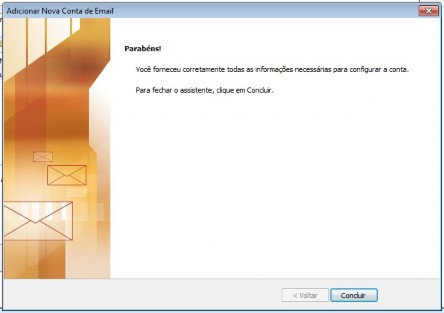 |
#### Como configurar meu E-mail no iPhone iOS
Clique no ícone Ajustes do seu iPhone.
| 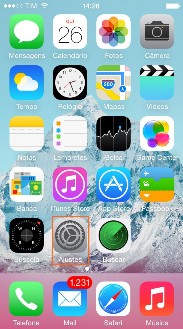 |
Selecione Mail, Contatos, Calendários.
| 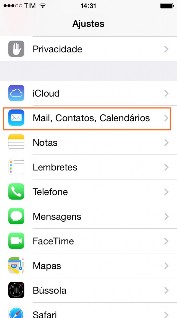 |
Selecione adicionar conta.
| 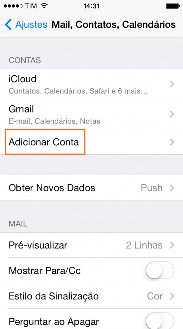 |
Selecione outra.
|  |
Selecione adicionar conta do Mail.
| 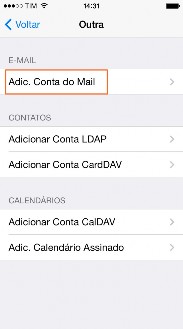 |
Insira:
Nome: O nome da conta.
E-mail: Coloque o e-mail completo **usuario@SETOR.ufpb.br**
Senha: Senha da conta de e-mail.
Descrição: A descrição desta conta (opcional). Clique em seguinte.
| 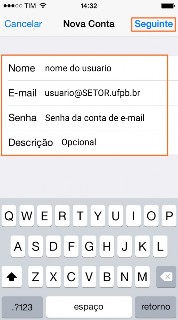 |
Em servidor de correio de entrada insira:
Nome do host: imaps.ufpb.br
[Nome de usuário: Coloque o e-mail completo usuario@SETOR.ufpb.b](mailto:usuario@SETOR.ufpb.br)r Senha: Senha da conta de e-mail.
|  |
Em servidor de correio de saída insira:
Nome do host: email.ufpb.br
[Nome de usuário: Coloque o e-mail completo usuario@SETOR.ufpb.b](mailto:usuario@SETOR.ufpb.br)r Senha: Senha da conta de e-mail
Clique em seguinte.
|  |
Clique em sim na opção Deseja tentar configurar a conta sem SSL?.
| 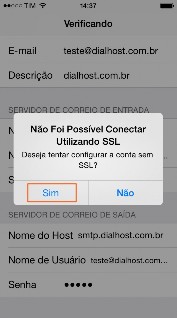 |
#### Configurando o E-mail do Android.
O sistema operacional Android, para Smartphones, possui uma aplicação padrão para cliente de e-mail, o nome dessa aplicação é E-mail.
Segue um breve roteiro de configuração da aplicação E-mail, para que o usuário possa sincronizar com a sua conta do webmail.
Passo 1 – Procurar no Smartphone o aplicativo chamado E-mail. Ao encontrá-lo clicar no ícone do aplicativo para abri a aplicação.
Passo 2 – Será aberta uma janela solicitando o endereço de e-mail do usuário e a senha de acesso ao servidor de e-mail. Tais informações devem ser preenchida e em seguida o usuário deve clicar no botão que fica no canto inferior direito chamado “Configuração Manual”.
Passo 3 – Uma lista com algumas opções de tipo de conta de e-mail será exibida, o usuário deve selecionar a opção IMAP
Passo 4 – Uma janela com um formulário para a configuração do IMAP será exibida, os dados devem ser preenchidos como segue abaixo:
Nome do Usuário: [Coloque o e-mail completo usuario@SETOR.ufpb.br](mailto:usuario@SETOR.ufpb.br)
Senha: Senha da conta de e-mail Servidor IMAP: imaps.ufpb.br Porta: 993
Tipo de segurança: SSL
Prefixo do caminho IMAP: Opcional
Após o preenchimento dos dados, clicar em avançar.
Passo 5 – Uma janela com um formulário para a configurado SMTP será exibida, os dados deves ser preenchidos como segue abaixo:
Servidor SMTP: email.ufpb.br
Porta: 587
Requer Login: Marcar caixa de seleção
Nome do Usuário: [Coloque o e-mail completo usuario@SETOR.ufpb.br](mailto:usuario@SETOR.ufpb.br)
Senha: Senha da conta de e-mail
Após o preenchimento dos dados, clicar em avançar.
Passo 6 – Selecione as preferências de tempo de frequência de verificação do seu e-mail, isso definirá qual será o intervalo de tempo que o seu cliente de e-mail terá entre as sincronizações com o servidor de e-mail. Marque as caixas de seleção, caso queira usar a sua conta de e-mail como padrão. Há também uma caixa de seleção para que o usuário receba notificações em seu celular quando uma nova mensagem for recebida.
Passo 7 – Nesse momento a conta já está configurada, o aplicativo irá solicitar um nome para identificar a conta, que é opcional, e também um outro nome que será exibido nas mensagens de email. Após o preenchimento, basta clicar em concluir, no canto inferior direito da tela.
# Quem pode solicitar a criação de um e-mail setorial (@ct.ufpb.br)?
**1. Servidor com vínculo ATIVO na UFPB que esteja lotado no Centro de Tecnologia.**
**2. Aluno de pós-graduação ou projeto do CT/UFPB.**
- É necessário anexar um documento com aceite/ciência do professor orientador ou responsável da Projeto ao qual o aluno se vincula.
**Observação: **Solicite um **[atendimento ao setor de Informática](https://atendimento.ct.ufpb.br/index.php?category=1&a=add)** e anexar o [**Comprovante de Vinculo Institucional**](https://ajuda.ct.ufpb.br/books/perguntas-frequentes/page/como-solicitar-uma-declaracao-de-vinculo-institucional).
# Como criar um e-mail acadêmico GMAIL na UFPB
[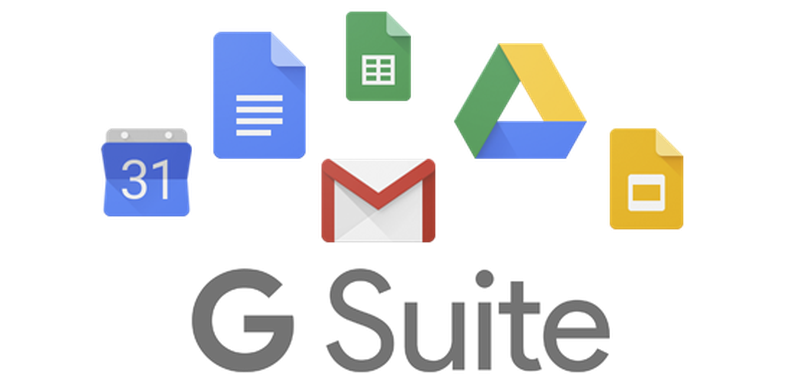](https://ajuda.ct.ufpb.br/uploads/images/gallery/2022-07/xdvTSMn53fLETc5N-capa.png)
**Passo 1** – Entre no site do **SIGAA da UFPB** ([https://sigaa.ufpb.br/sigaa](https://sigaa.ufpb.br/sigaa)).
[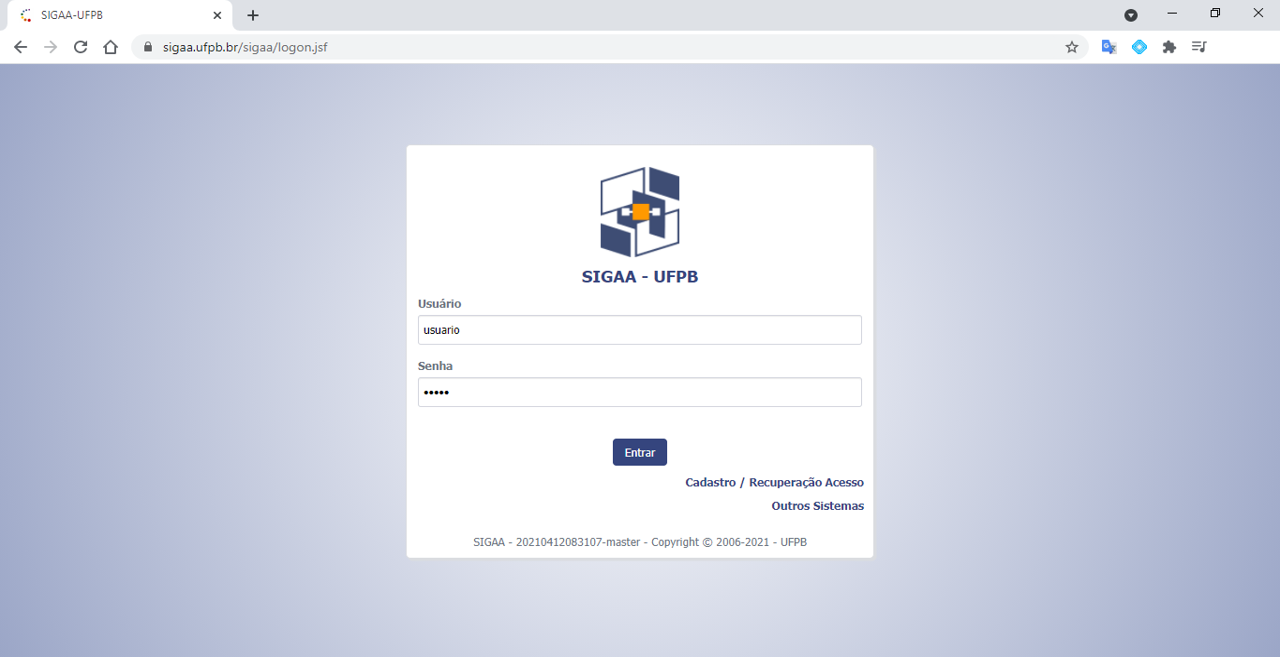](https://ajuda.ct.ufpb.br/uploads/images/gallery/2022-07/c5i7iwEM4Z5NLpS2-1.png)
**Passo 2** – Clique no módulo “**Biblioteca**”.
[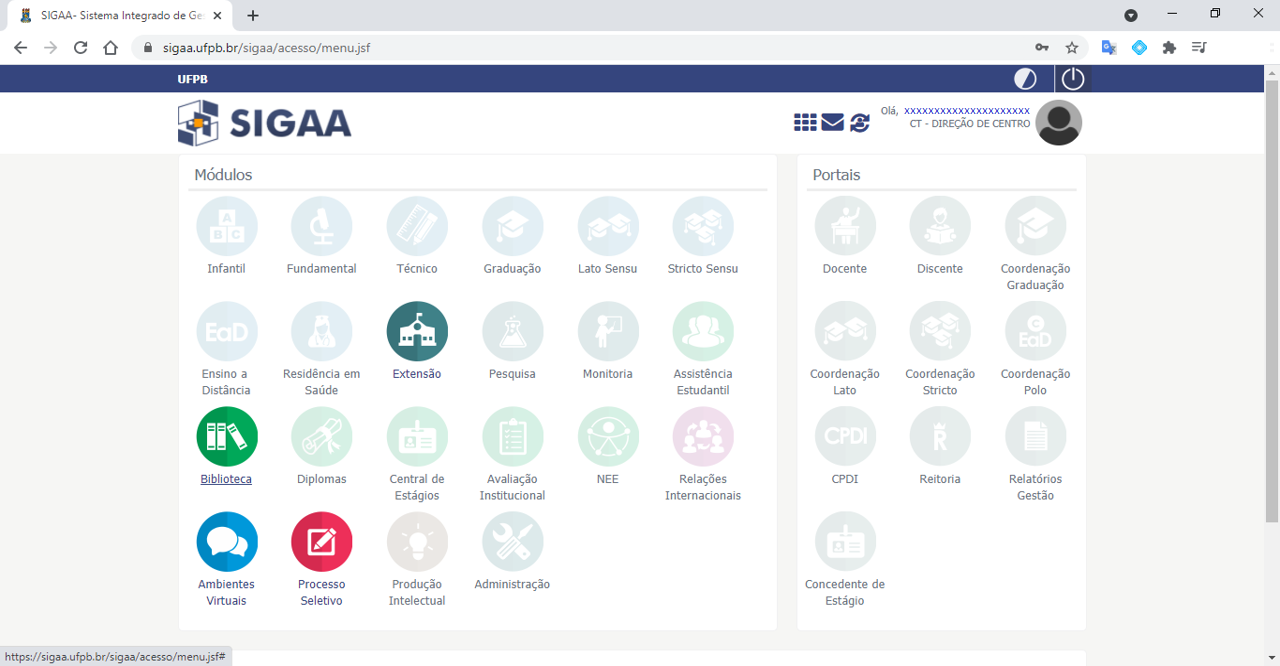](https://ajuda.ct.ufpb.br/uploads/images/gallery/2022-07/1fw5somjbWGukDx9-2.png)
**Passo 3** – Clique no link “**E-mail Institucional**”.
[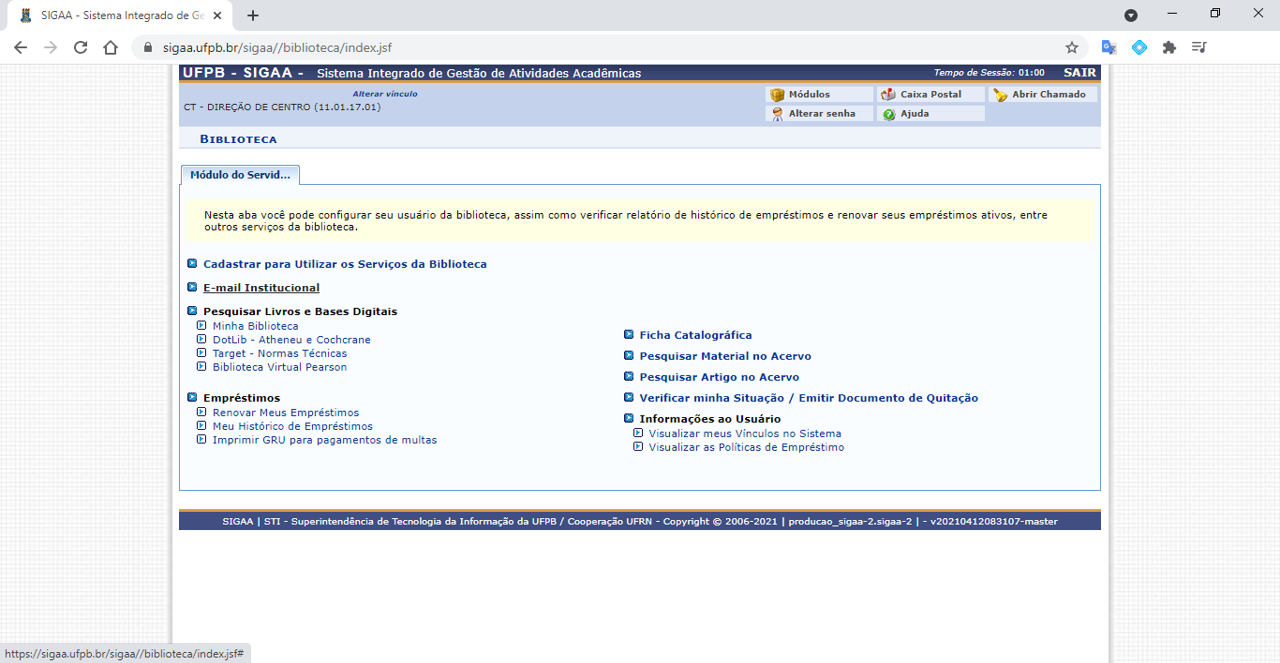](https://ajuda.ct.ufpb.br/uploads/images/gallery/2022-07/UK7miJ96QltRZ9DP-3.png)
**Passo 4** – Escolha um **e-mail acadêmico** e insira/crie a sua senha.
[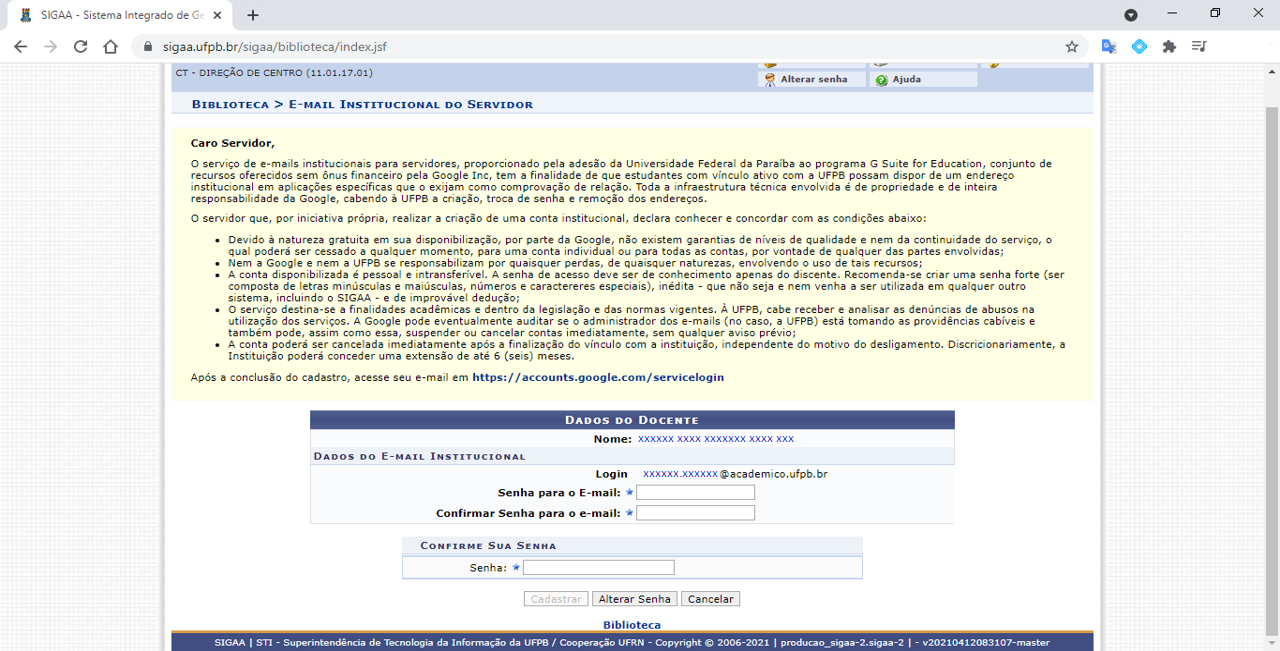](https://ajuda.ct.ufpb.br/uploads/images/gallery/2022-07/jRD51175mlbuLkf6-4.png)
**Passo 5** – Entre no site do **Gmail** com o seu e-mail acadêmico criado.
[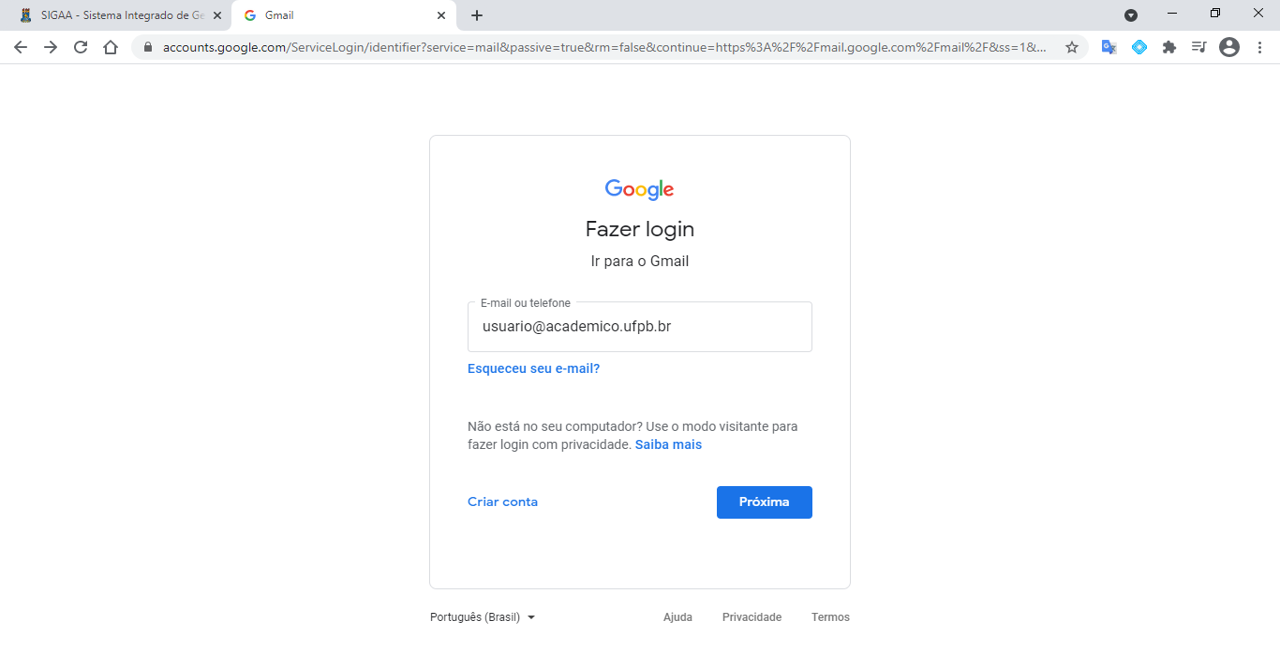](https://ajuda.ct.ufpb.br/uploads/images/gallery/2022-07/q6CwwbX7Pn7gmAsx-5.png)
# Sistemas
# Como solicitar uma Declaração de Vínculo Institucional?
**Passo 1** - Entre no site do SIGRH da UFPB ([https://sigrh.ufpb.br/sigrh](https://sigrh.ufpb.br/sigrh)) com o seu usuário e senha.
**Passo 2** - No menu "**Serviços**", percorra o caminho “***Serviços***” -> “***Documentos***” -> “***Declarações***” -> “***Declaração Funcional***”.

Com isso, será gerado um arquivo PDF com a **Declaração de Vínculo Institucional** do servidor.
# Redes e Internet
# Como configurar a Rede Wi-Fi "UfpbSemFios"
#### Dispositivos que **apresentam** a opção “Não validar/não especificado” em Certificado da CA:
Selecione Método EAP: **PEAP**
Autenticação de Fase 2: **MSCHAPV2**
Certificado CA: **Não validar / não especificado**
Identidade: **usuário do sistema SIGAA / SIGRH**
Identidade anônima: **deixe em branco **
Senha: senha do sistema **SIGAA / SIGRH**
**Conectar!**
#### Dispositivos que **não apresentam** a opção “Não validar/não especificado” em Certificado da CA:
Selecione Método **EAP: PEAP**
Autenticação de Fase 2: **MSCHAPV2**
Certificado CA: **usar certificado do sistema **
Domínio: **ufpb.br (Obs: precisa ser em minúsculo!)**
Identidade: **usuário do sistema SIGAA / SIGRH**
Identidade anônima: **deixe em branco**
Senha: **senha do sistema SIGAA / SIGRH**
**Conectar!**
#### No Windows: Baixar e executar o aplicativo de configuração da rede
UfpbSemFiosdisponível no endereço:
[**https://sti.ufpb.br/ftp/wifi/ConfiguraUfpbSemFios.exe**](https://sti.ufpb.br/ftp/wifi/ConfiguraUfpbSemFios.exe)
# Como encontrar seu endereço IP no Windows
É fácil encontrar seu **endereço IP local**, aquele que seu roteador atribui ao seu dispositivo e usa para se comunicar com ele em sua rede. Na maioria das vezes, ele será um endereço IP dinâmico que pode mudar periodicamente. Veja como encontrar seu endereço IP no computador com Windows 11, 10, 8, 7, Vista e XP.
#### **No *prompt* de Comando**
Você pode obter rapidamente seu endereço IP local no computador com a ferramenta Prompt de Comando do Windows. Ela mostrará seu endereço IPv4 e também o endereço IPv6. Veja como encontrar o seu endereço IP usando CMD:
1. Abra o menu Iniciar e digite **cmd** para abrir o prompt de comando.
2. Digite **ipconfig** no prompt de comando e pressione **Enter**. A ferramenta retornará um conjunto de dados que inclui seu endereço IP.
[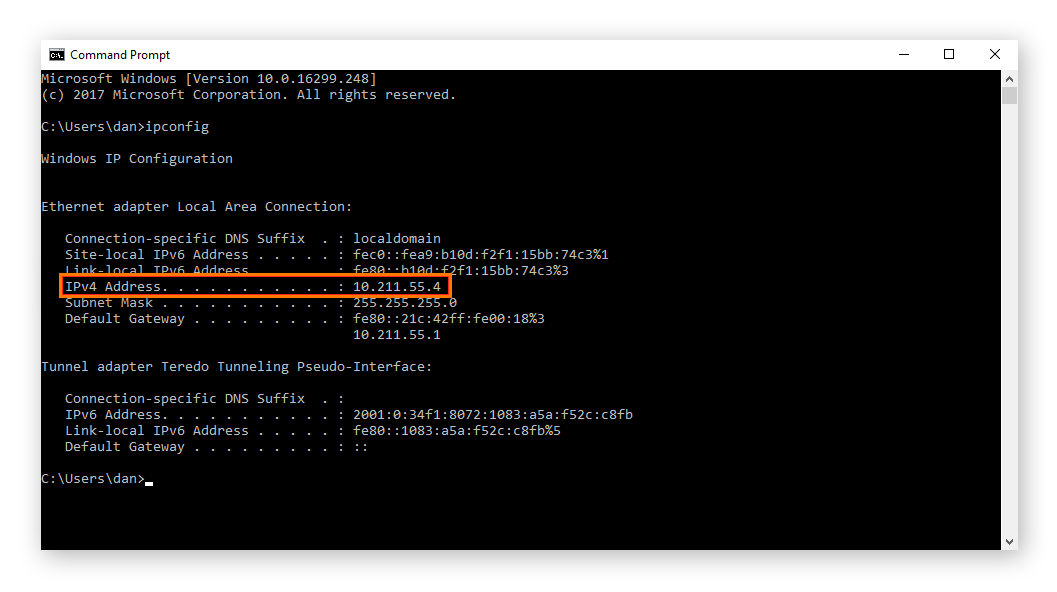](https://ajuda.ct.ufpb.br/uploads/images/gallery/2022-07/18m2dZ3r36Hm16oX-img-18.png)
#### **No Windows 11**
1\. Abra o menu Iniciar e selecione em **Configurações**.
[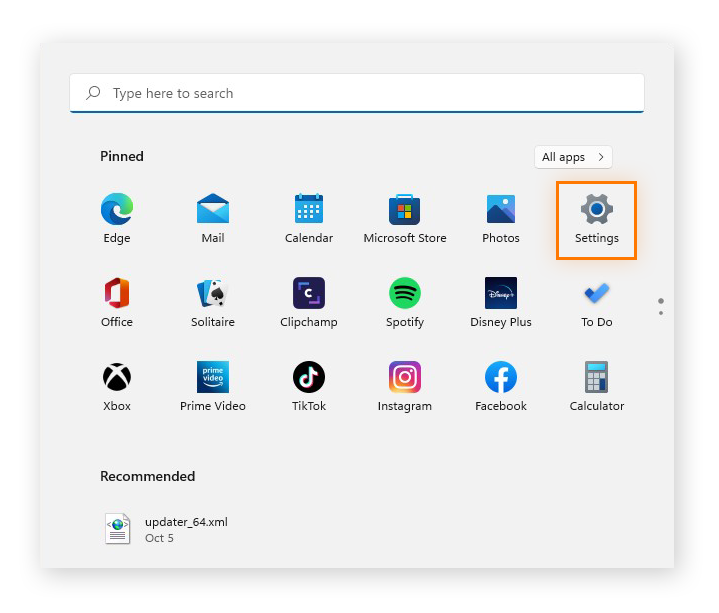](https://ajuda.ct.ufpb.br/uploads/images/gallery/2022-07/eHI6oNyT4BSEt4pZ-img-03.png)
2\. Escolha **Rede e Internet** no menu à esquerda e clique em **Propriedades** na parte superior.
[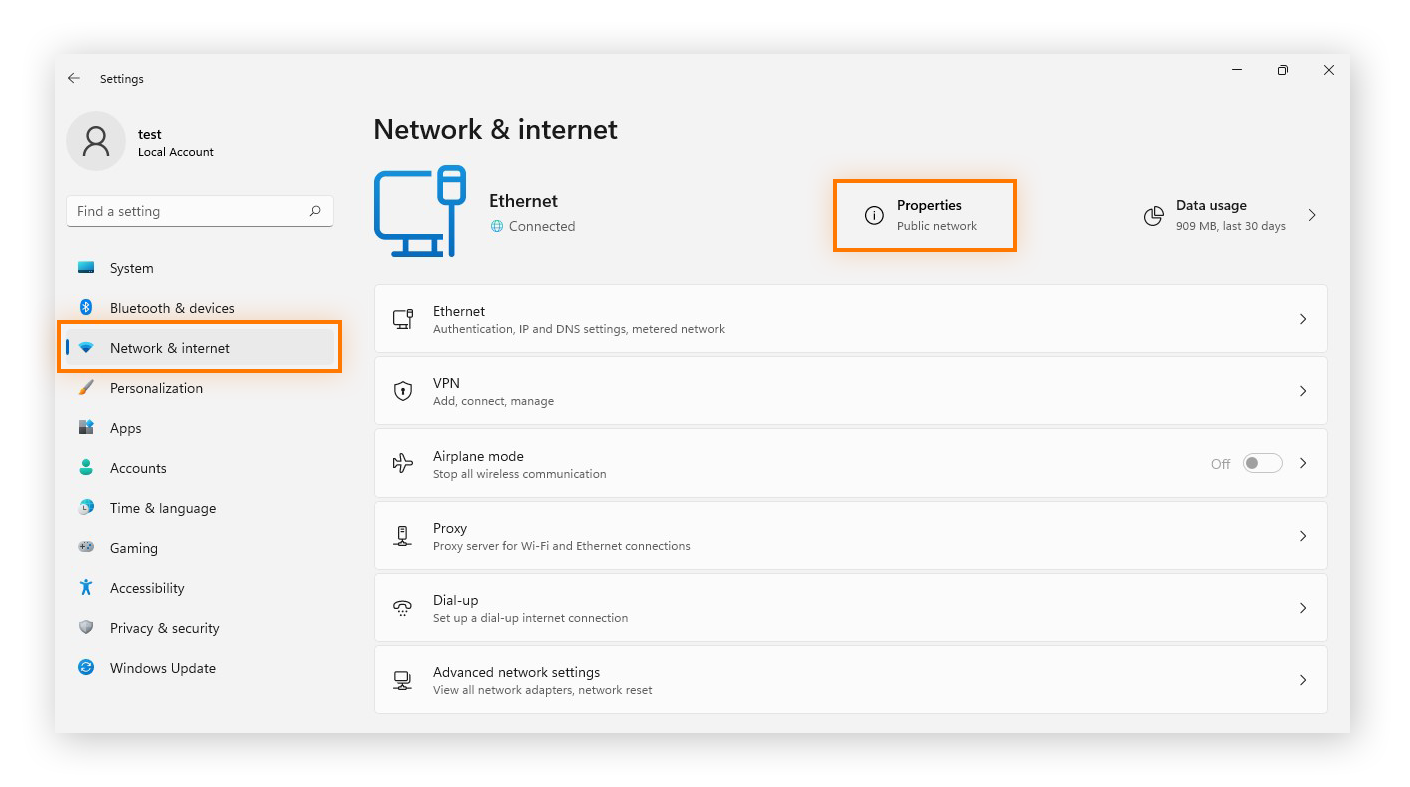](https://ajuda.ct.ufpb.br/uploads/images/gallery/2022-07/XzCErDxabWBhCgWi-img-04.png)
3\. Você encontrará seu endereço IPv4 e IPv6 listado aqui.
[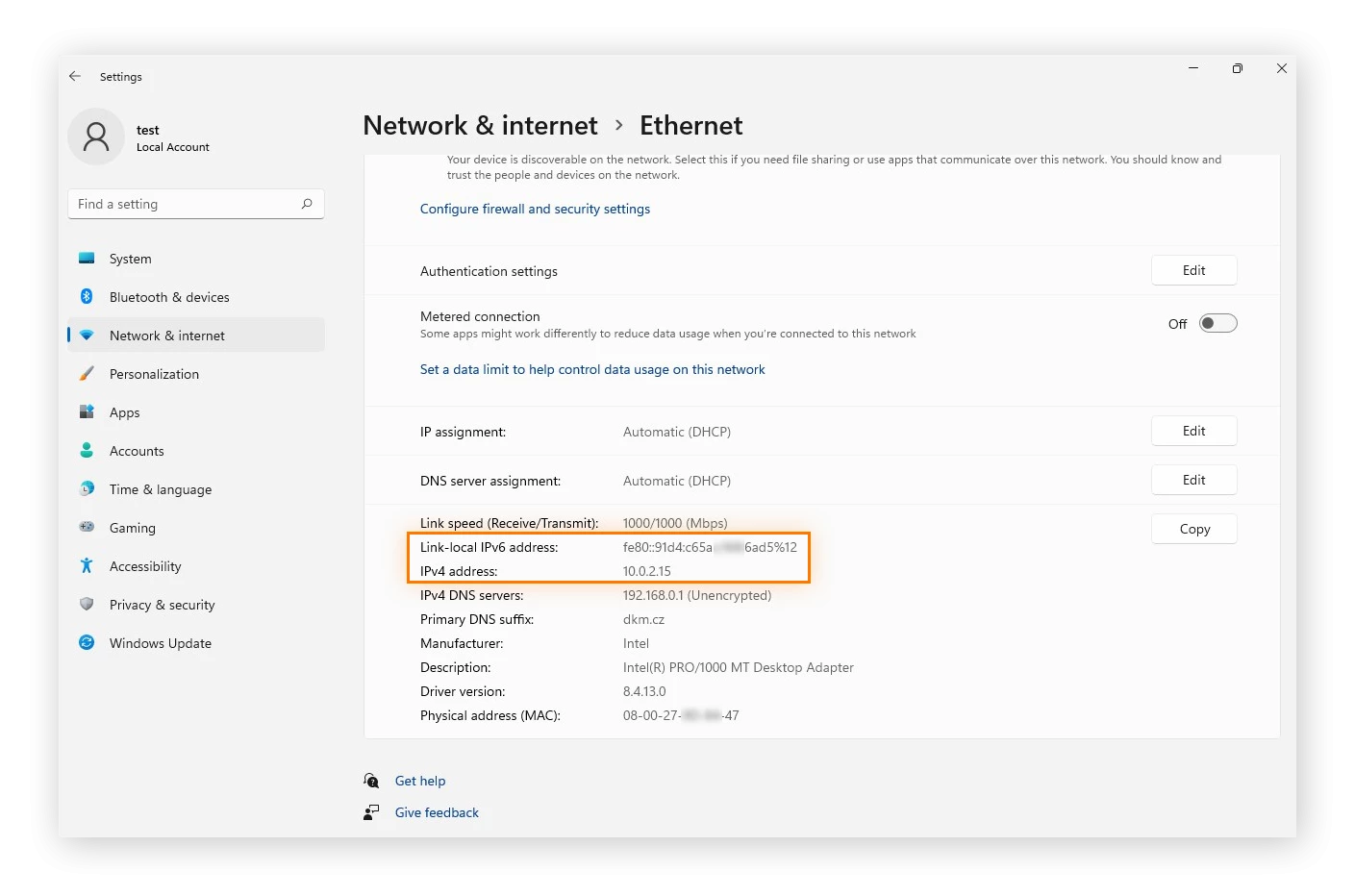](https://ajuda.ct.ufpb.br/uploads/images/gallery/2022-07/Y8ajf36rssADYLFV-img-05.webp)
#### **No Windows 10**
1\. Clique com o botão direito do mouse no logotipo do **Windows** no canto inferior esquerdo da tela e selecione **Configurações**.
[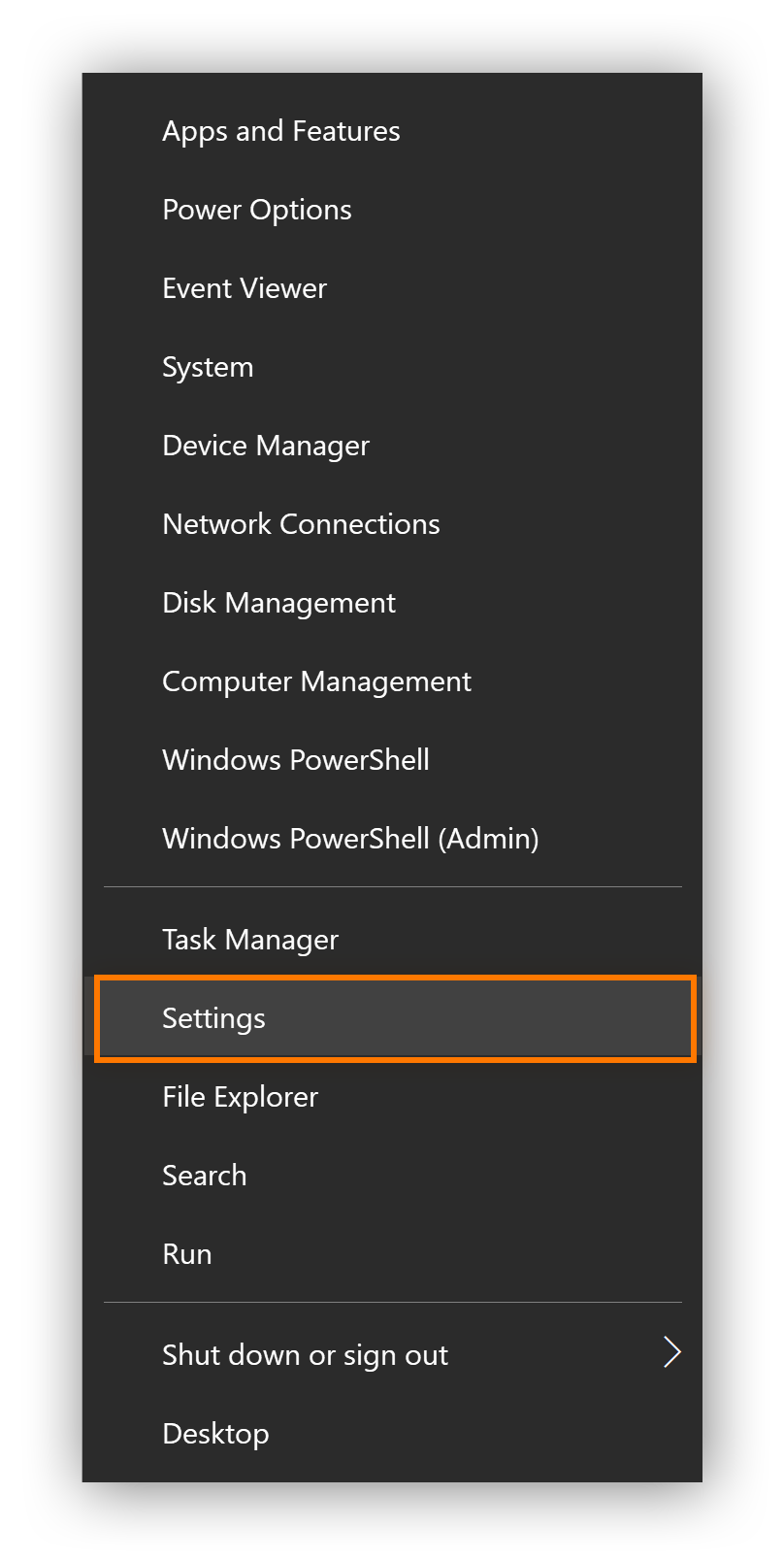](https://ajuda.ct.ufpb.br/uploads/images/gallery/2022-07/AXH1I3HH9dMgiSFr-img-06.png)
2\. Depois clique em **Rede e internet**.
[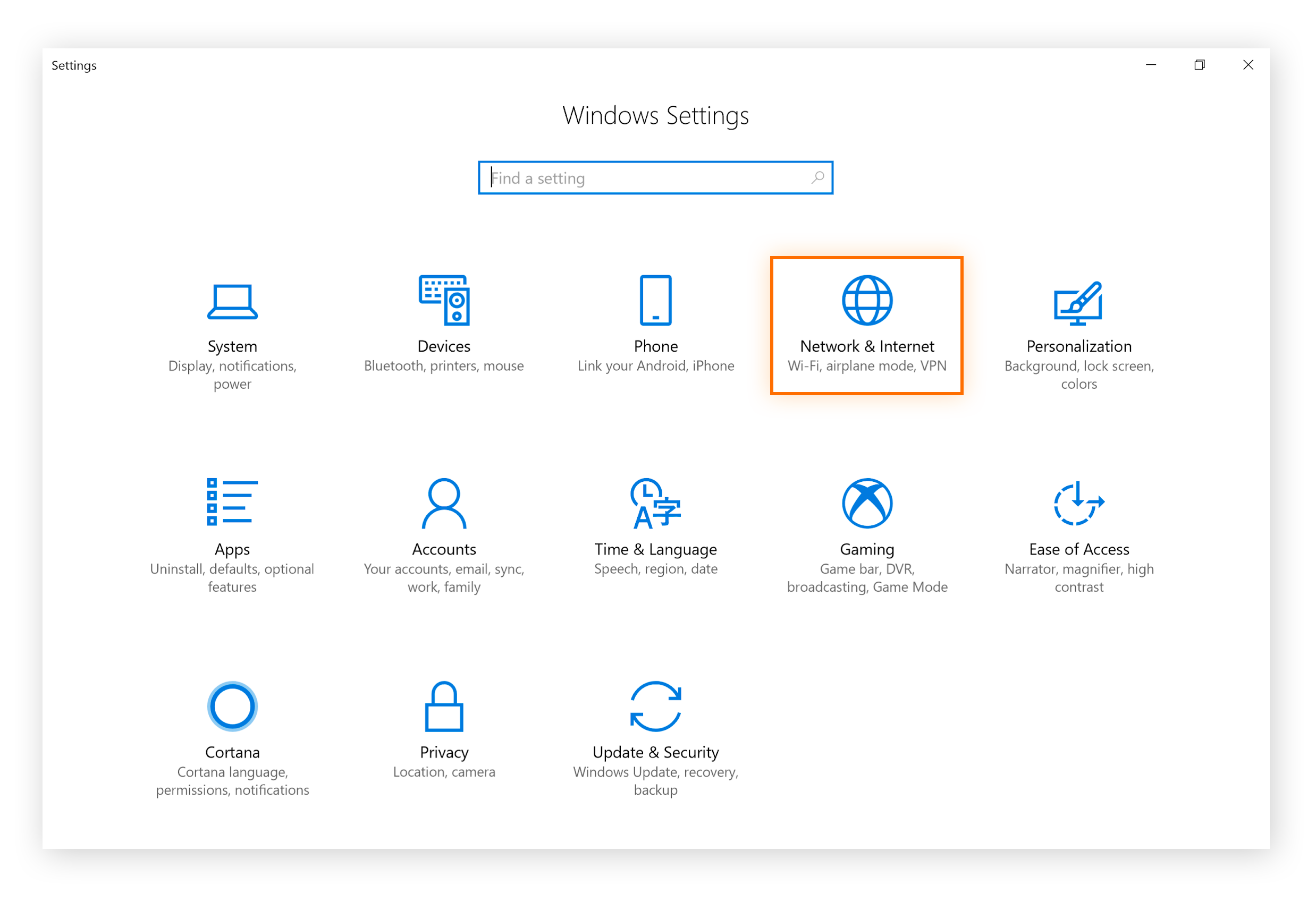](https://ajuda.ct.ufpb.br/uploads/images/gallery/2022-07/u85P0BpMjBXqaQtv-img-07.png)
3\. Selecione **Wi-Fi** ou **Ethernet** no menu à esquerda, dependendo de como você está conectado, sem fio ou via cabo ethernet.
[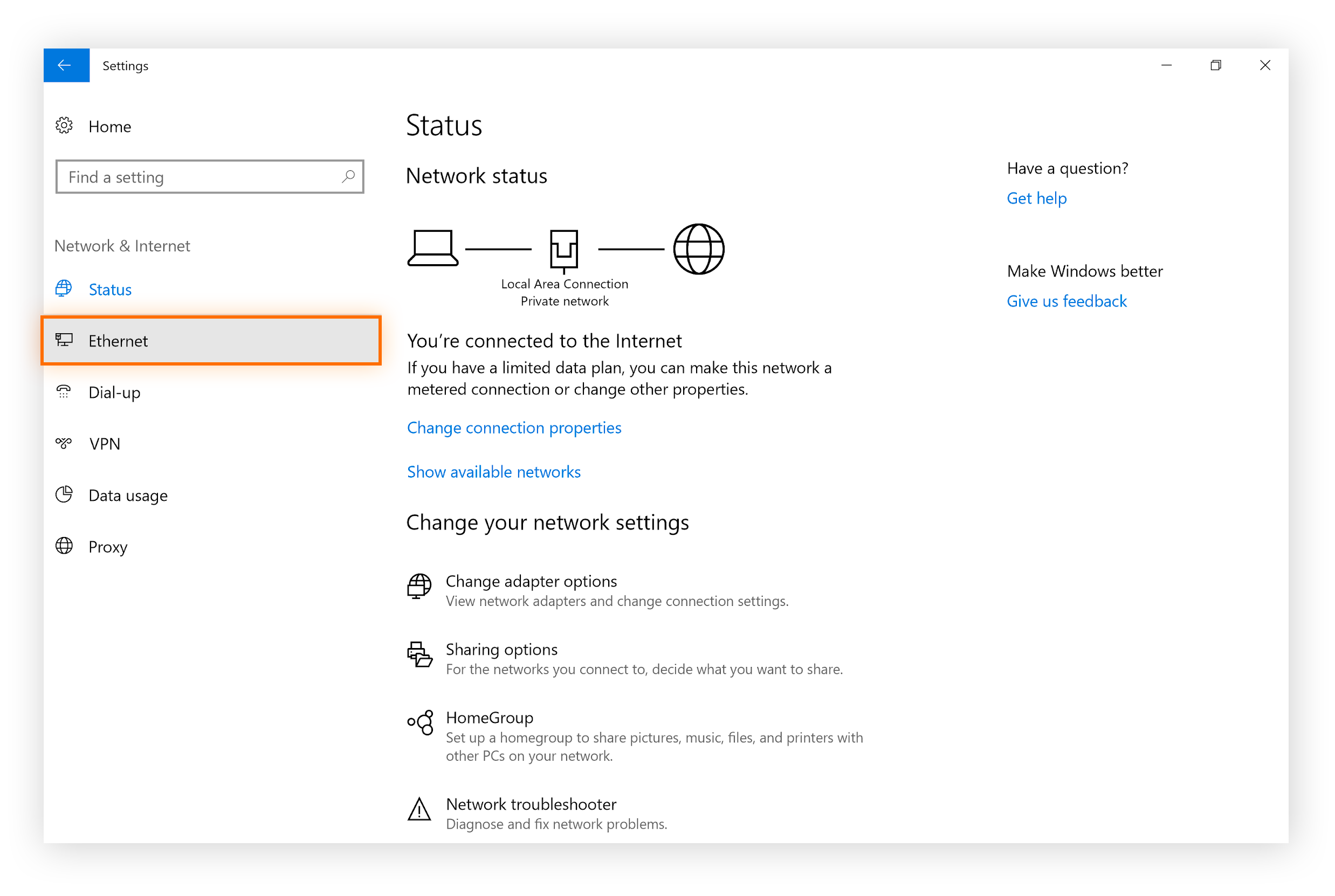](https://ajuda.ct.ufpb.br/uploads/images/gallery/2022-07/zfjb15YkvWCkrSoa-img-08.png)
4\. Clique em **Rede** (ou **Central de Rede e Compartilhamento)** na coluna central. O seu endereço IP aparecerá na próxima janela, sob a entrada *Endereço IPv4*.
Se você estiver em uma conexão Wi-Fi, clique no botão **Propriedades** abaixo do nome da rede Wi-Fi e role para baixo para descobrir qual é o endereço IP.
[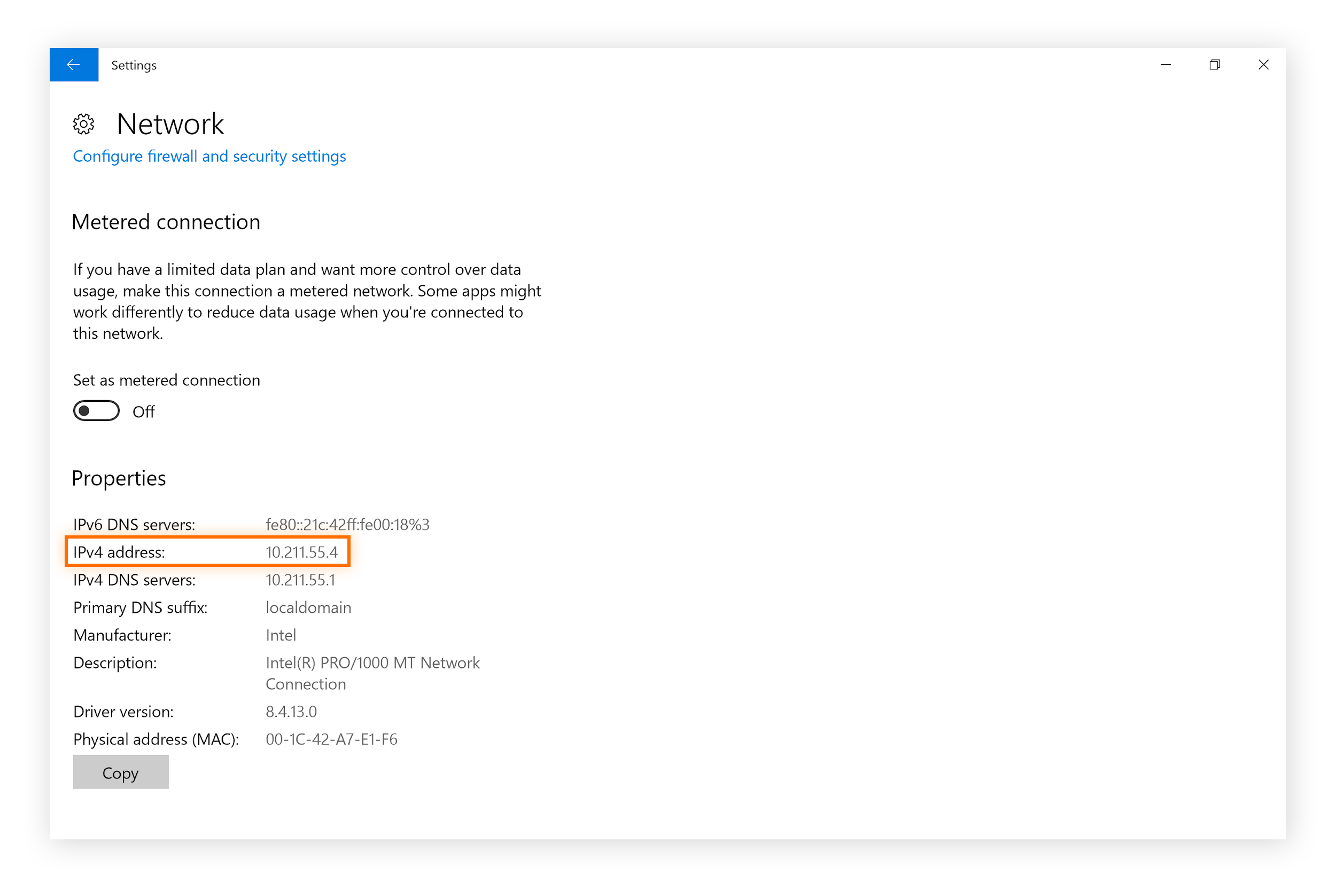](https://ajuda.ct.ufpb.br/uploads/images/gallery/2022-07/UD4YJ29oezi4ssR2-img-09.png)
#### **No Windows 8/8.1**
1\. Abra o menu Iniciar, digite **rede** e selecione as **Configurações de conexão de rede**.
[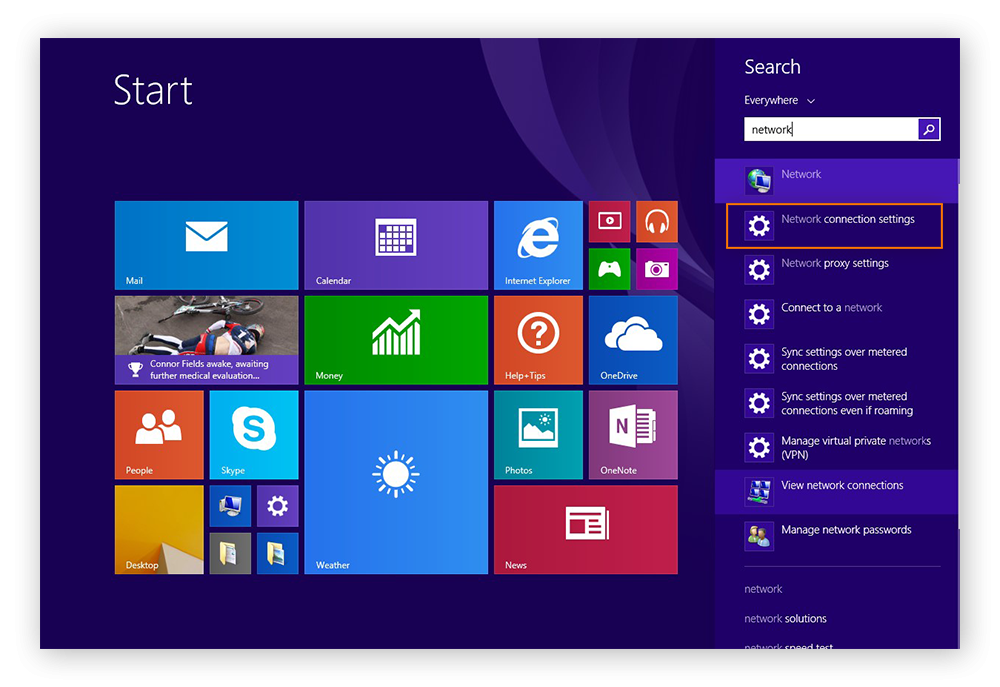](https://ajuda.ct.ufpb.br/uploads/images/gallery/2022-07/iOJzG6kwOkjTDGnK-img-10.png)
2\. Clique em **Rede** no menu Conexões.
[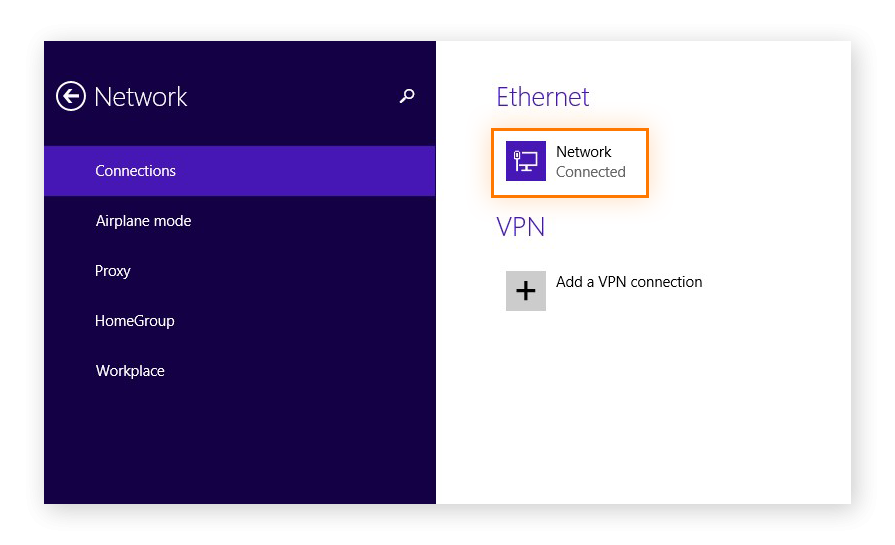](https://ajuda.ct.ufpb.br/uploads/images/gallery/2022-07/3IS3keIt8JzmS95D-img-11.png)
3\. Seu endereço IP será mostrado aqui.
[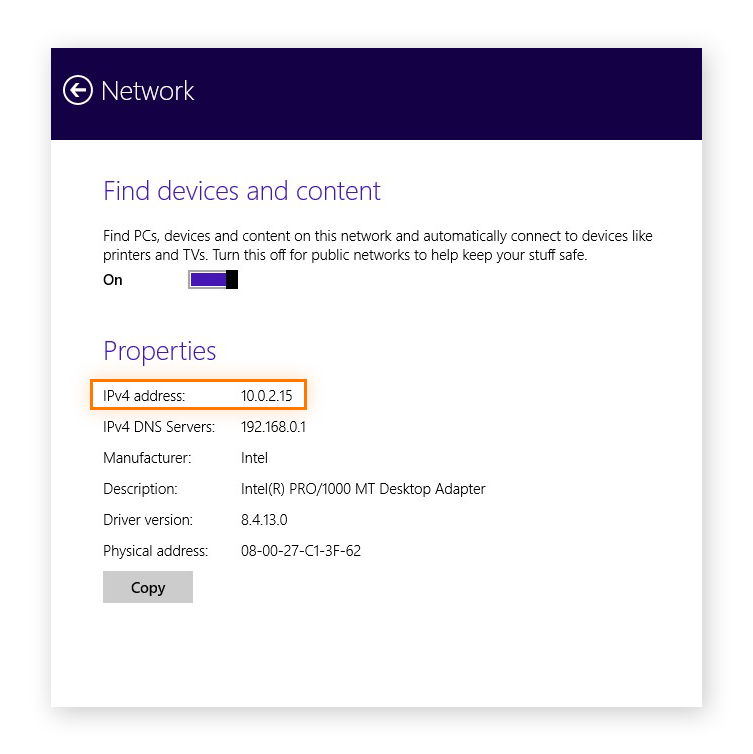](https://ajuda.ct.ufpb.br/uploads/images/gallery/2022-07/A48Qq36HGlrJIfs1-img-12.png)
#### **No Windows 7**
1\. Abra o menu Iniciar e depois clique em **Painel de Controle**.
[](https://ajuda.ct.ufpb.br/uploads/images/gallery/2022-07/Rr42pr6jk0E4Gh5u-img-13.png)
2\. Clique em **Exibir o status e as tarefas da rede** na categoria *Rede e Internet*.
[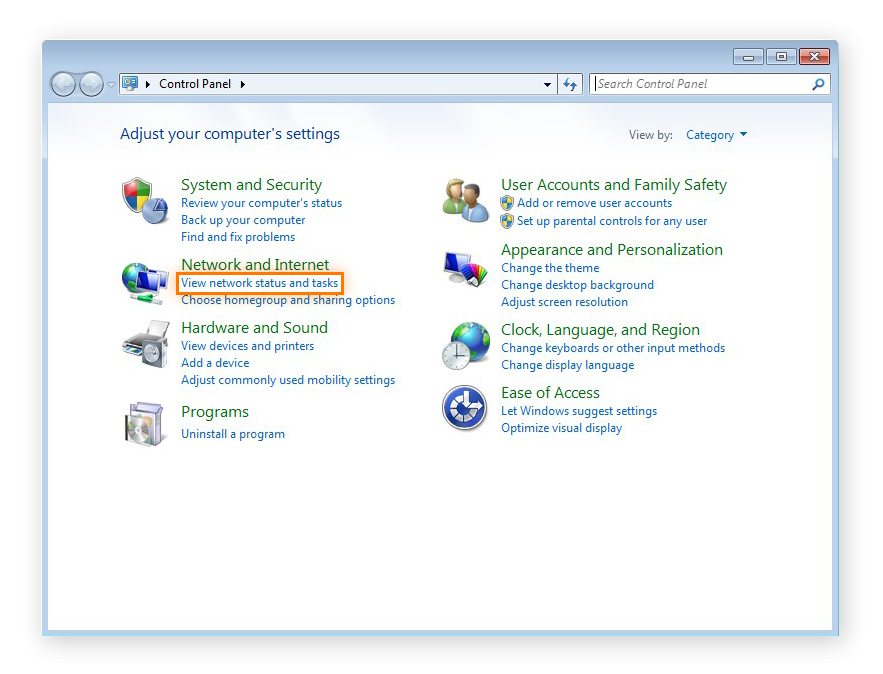](https://ajuda.ct.ufpb.br/uploads/images/gallery/2022-07/UOMNCDlVU9M0jSZH-img-14.png)
3\. Clique em **Conexão Local**.
[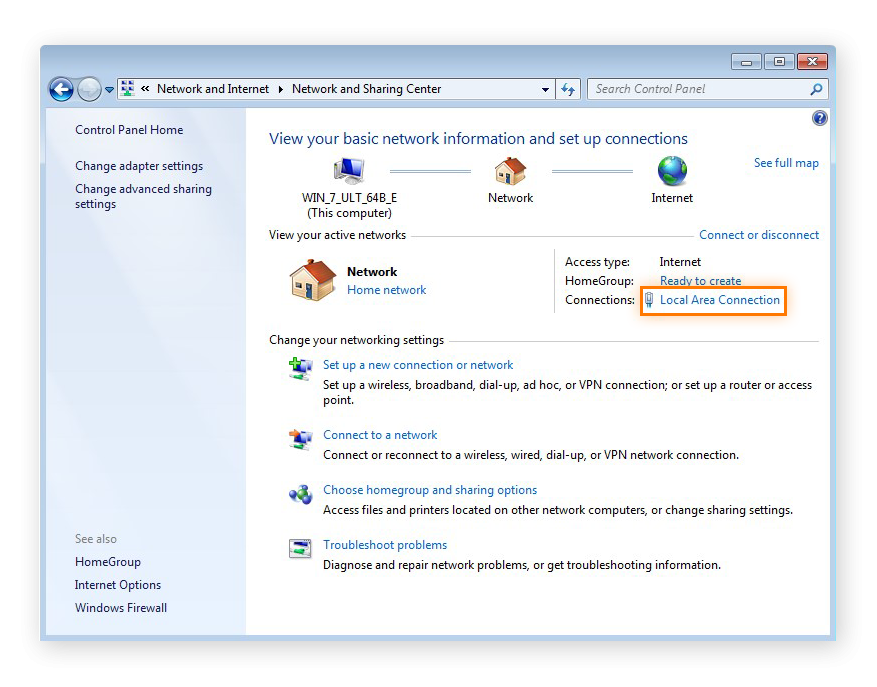](https://ajuda.ct.ufpb.br/uploads/images/gallery/2022-07/0HUOWXtVrU3PR79D-img-15.png)
4\. Na janela pop-up que aparece, clique em **Detalhes**.
[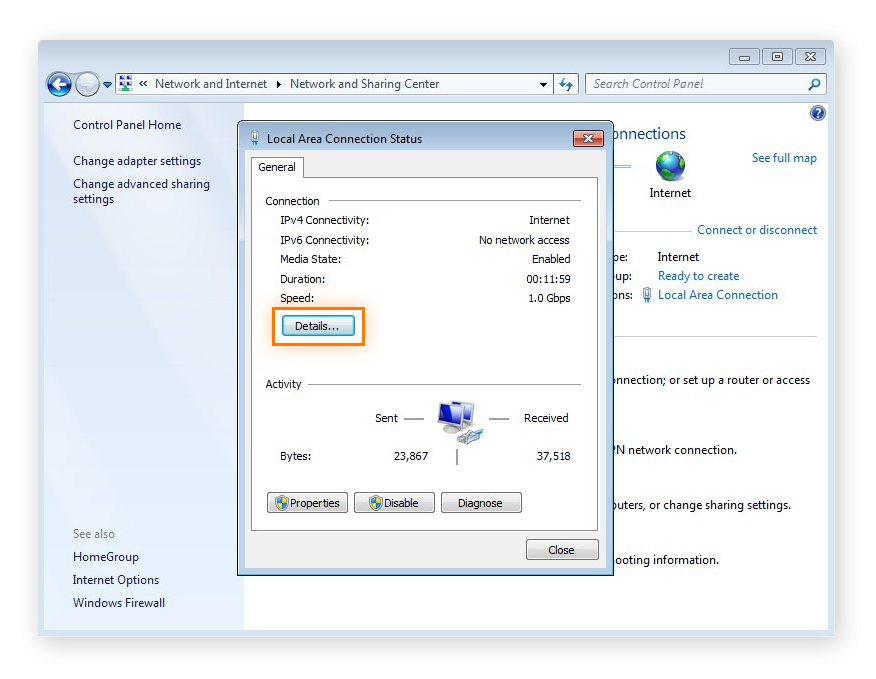](https://ajuda.ct.ufpb.br/uploads/images/gallery/2022-07/MgOqoGnjHraz3CRJ-img-16.png)
5\. Você encontrará seu endereço IP local listado aqui em *endereço IPv4*.
[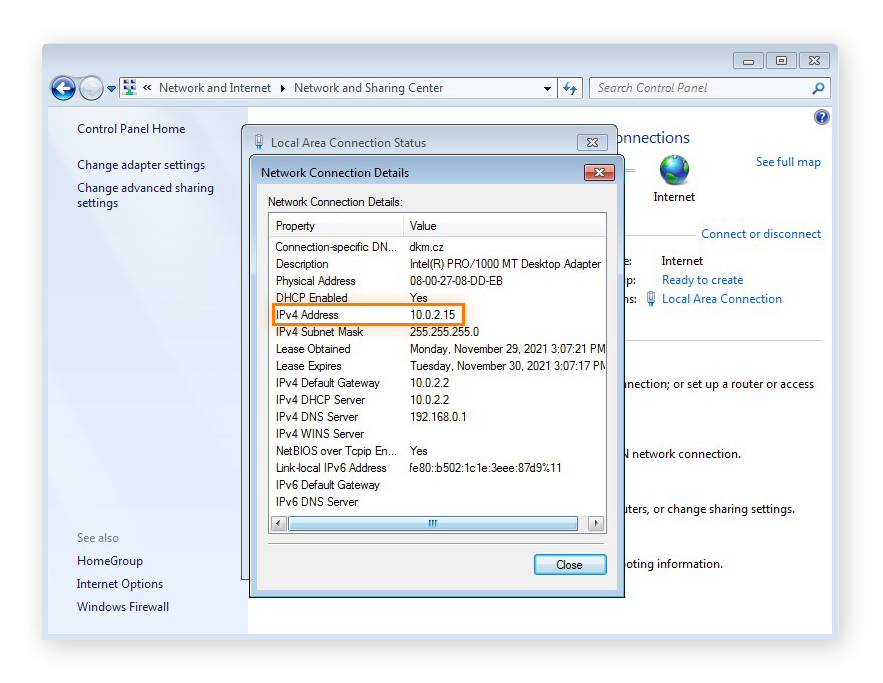](https://ajuda.ct.ufpb.br/uploads/images/gallery/2022-07/l6tc9A0HCnO21fYQ-img-17.png)
Fonte: Avast
# Estou sem internet, o que fazer?
1. Verifique se o problema é apenas com o seu equipamento
2. Entre em contato com os usuários do seu setor ou de setores próximos para verificar se o problema é generalizado
3. Verifique se o problema é para acesso a todos os sites ou a algum site específico.
4. Verifique se os cabos estão todos conectados.
5. Reinicie a sua máquina.
6. Abra um chamado para informática[ CLICANDO AQUI](https://atendimento.ct.ufpb.br/index.php?category=1&a=add)
# Sites
# Como criar um website dentro do domínio do CT
##### **I. Objetivo**
Criar Websites dentro do domínio Centro de Tecnologia da UFPB (*ct.ufpb.br*).
##### **II. Público-Alvo**
Servidores Técnicos Administrativos e Docentes da comunidade do Centro de Tecnologia da UFPB.
##### **III. Legislação**
Não se aplica.
##### **IV. Documentação Necessária para Solicitar a Criação de um Website no CT.**
Não se aplica, pois a identificação do solicitante será feita através de autenticação no sistema.
##### **V. Descrição do Processo**
Para solicitar a criação de um *Website* dentro do domínio *ct.ufpb.br*, você deverá entrar em contato com a equipe de **Desenvolvimento de Websites da Superintendência de Tecnologia da Informação da UFPB (STI/UFPB)** [através deste link](https://suporte.sti.ufpb.br/suporte/servicos/DW01/), pois toda criação de site é realizada exclusivamente por esta equipe.
##### **V.I Fluxograma**
##### **VII. Expediente**
| **Elaborado por:**
| Klebber de Araújo Pedrosa
|
| **Data de Elaboração:**
| 07/10/2022
|
| **Data da Revisão:**
| 07/10/2022
|
| **Código do procedimento:**
| INF400R01
|
| **Número da revisão:**
| 1
|
| **Setor:**
| Informática CT
|
| **Responsável:**
| Klebber de Araújo Pedrosa
|
| **Horário de funcionamento:**
| 08h:00min às 12h:00min e das 13h:00min às 17h:00min
|
| **Telefone:**
| (83) 3216-7397
|
| **Abrir solicitação:**
| [Solicitar Criação de Website](https://suporte.sti.ufpb.br/suporte/servicos/DW01/)
|

